怎么将两个ppt合并
来源:网络收集 点击: 时间:2024-06-20【导读】:
在制作PPT的时候,迫于时间紧急,一般会安排多人同时制作PPT,最后在将两个人或者多个人的PPT合并成一个,那如果将两个或者多个PPT合并呢?工具/原料morePowerpoint 2013(其他版本相似)直接插入法1/3分步阅读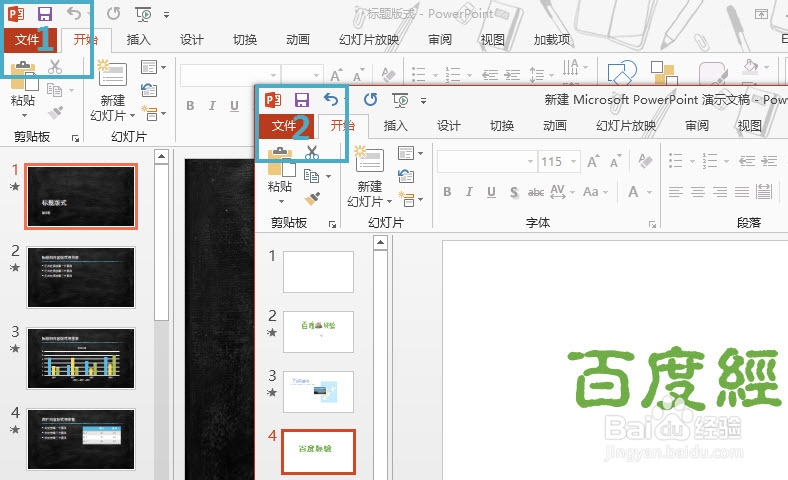 2/3
2/3 3/3
3/3 重用幻灯片1/4
重用幻灯片1/4 2/4
2/4 3/4
3/4 4/4
4/4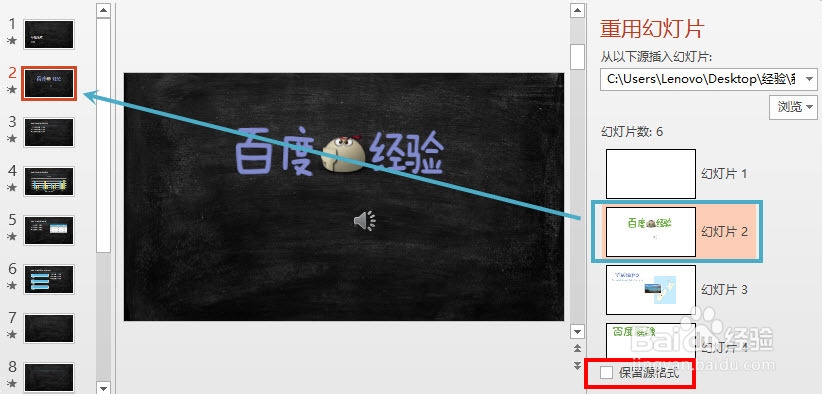 合并
合并
在高版本的Powerpoint中通过直接的拖动或者复制粘贴就能实现合并。建议使用直接拖拽的方法,即简单,又不容易造成幻灯片格式的变化。
(使用复制粘贴同样可行,但容易合并格式,因而在粘贴时要选择“保留原格式”)
同时打开两个PPT,调整PPT大小,将其并列存在于桌面。
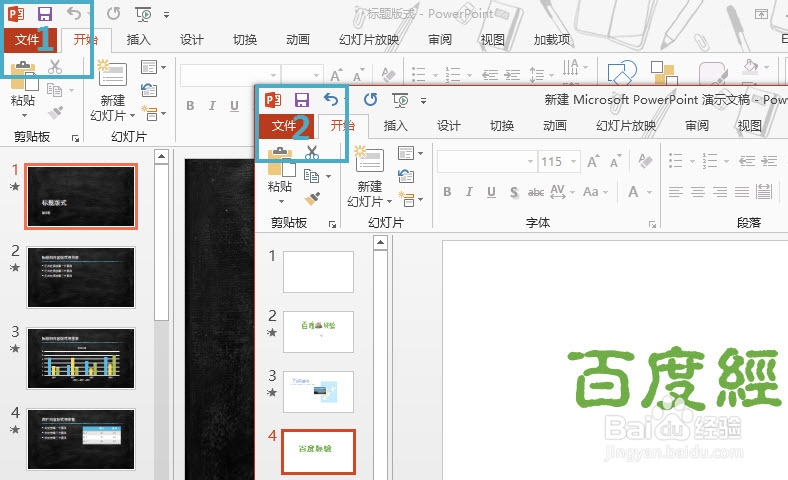 2/3
2/3选中其中一份PPT作为对象插入到另一份PPT(作为最终版),选中幻灯片直接将其拖拽到另一份的相应位置。
 3/3
3/3另外,除了单张的插入方式,你可以先通过“Ctrl”或者“Shift”键选中多张幻灯片,用同样的方式拖拽至另一份PPT中,这样就实现了两份PPT的合并。如果是多份可以采用同样的方式添加。
 重用幻灯片1/4
重用幻灯片1/4通过“重用幻灯片”不仅能够实现PPT的合并,也能有效直观的刷选幻灯片。选择开始——新建幻灯片——重用幻灯片。
 2/4
2/4打开重用幻灯片面板,点击“浏览”按钮下的“浏览文件”,添加本地PPT(即需要合并的另一张PPT)
 3/4
3/4导入成功后,确定导入到原始PPT的位置(如:在哪张后面添加),通过光标位置确定添加幻灯片的位置。
 4/4
4/4点击重用幻灯片下的具体幻灯片,即自动在左侧原始PPT中添加,通过这种方式就能很轻松的将一张PPT按照自己的安排顺序添加到原始PPT中。
(为了确保格式不发生改变,记得勾选重用幻灯片面板下方的“保留原格式”)
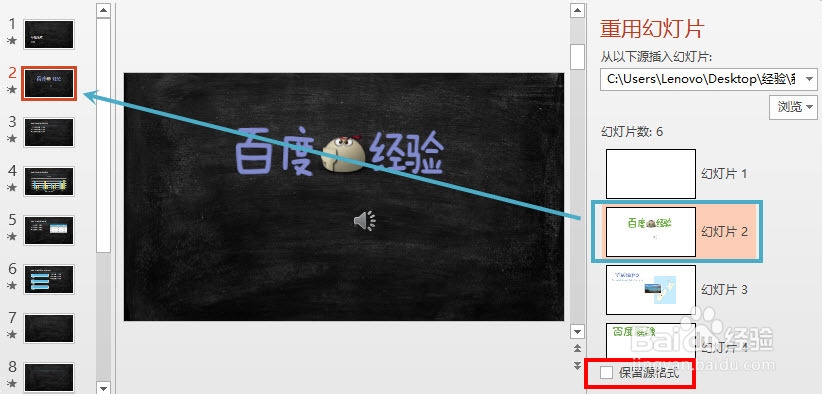 合并
合并 版权声明:
1、本文系转载,版权归原作者所有,旨在传递信息,不代表看本站的观点和立场。
2、本站仅提供信息发布平台,不承担相关法律责任。
3、若侵犯您的版权或隐私,请联系本站管理员删除。
4、文章链接:http://www.1haoku.cn/art_910376.html
上一篇:英雄联盟手游怎么关闭允许好友索要礼物功能呢?
下一篇:蝴蝶结怎么系
 订阅
订阅